Doordash-appen kan ikke logge ind eller virker ikke, hvordan løser man det?
Miscellanea / / May 17, 2022
Er Doordash-appen ved med at gå ned på din telefon, eller lader du ikke logge ind? Stress ikke dig selv meget, da du ikke er alene. Flere brugere rapporterer lignende problemer på Doordash-applikationen. Det er ikke første gang Dørbræt app oplever problemer med log-in eller nedbrud, det er sket flere gange tidligere, og hver gang har virksomheden formået at rette det på kort tid.
Flere brugere på Twitter står over for problemet med applikationen. Mange af dem rapporterer, at applikationen er nede. Ifølge Ned Detektor – et værktøj til at tjekke, om en hjemmeside står over for nedetid – viser også, at Doordash oplever nogle problemer. Hvorfor er det, at Doordash-appen ikke virker på din telefon eller ikke tillader dig at logge ind? Nå, der er en liste over årsager til, at man står over for problemet. Men hvis flere brugere står over for det samme problem, er det højst sandsynligt et serverproblem, som du ikke kan løse fra din ende. I et sådant tilfælde er alt, hvad du kan gøre, at rapportere problemet til Doordash og vente på, at de løser det.

Hvis Doordashs server ikke er et problem, kan det være relateret til din internetforbindelse, VPN-forbindelse eller appversion. Hvis du ikke er i stand til at logge ind på Doordash, skal du dobbelttjekke dit brugernavn og din adgangskode. Her er nogle mulige løsninger, der kan hjælpe dig med at løse problemet med, at Doordash-appen går ned eller logger ind.
Sideindhold
-
Mulige rettelser til Doordash-appen, der ikke fungerer, eller log ind-problem
- 1. Installer den seneste softwareopdatering
- 2. Tjek dato og klokkeslæt på din telefon
- 3. Tjek din internetforbindelse
- 4. Genstart Doordash
- 5. Ryd appens cache
- 6. Genstart din telefon
Mulige rettelser til Doordash-appen, der ikke fungerer, eller log ind-problem
1. Installer den seneste softwareopdatering
Hvis du står over for nedetid på Doordash, er det højst sandsynligt et serverrelateret problem, som du ikke kan gøre meget ved. Men hvis problemet er relateret til at logge ind, tilmelde sig eller glemme adgangskoden, kan en softwareopdatering løse dem, da den indeholder rettelser til alle tidligere kendte problemer. Uanset om du står over for et problem eller ej, er det altid godt at have den nyeste softwareversion for en bedre oplevelse.
For at opdatere Doordash-appen skal du åbne Google Play Store (for Android-brugere) eller App Store (på iOS) og søge på Doordash. Download og installer den seneste opdatering, hvis den er tilgængelig.
Annoncer
2. Tjek dato og klokkeslæt på din telefon
Mange applikationer oplever problemer, når datoen eller klokkeslættet på enheden ikke er korrekt. Tjek venligst på din enhed og foretag ændringer, hvis det er nødvendigt. Ellers gå videre til næste rettelse.
3. Tjek din internetforbindelse
En langsom internetforbindelse kan resultere i, at appen ikke starter. Sørg for, at du har en stærk Wi-Fi eller mobil internetforbindelse. Du kan teste din internetforbindelses hastighed vha Speedtest.net for at sikre, at internetforbindelsens hastighed ikke er et problem.
4. Genstart Doordash
Det er den mest almindelige metode til at løse grundlæggende problemer, og du kan også prøve det her. Nogle gange kan andre processer, der kører i baggrunden, være i konflikt med andre processer. Så genstart af en app lukker appens kørende processer, hvilket kan løse problemet.
Luk først applikationen fra de seneste apps, og vent i 10-15 sekunder, efter du åbner den igen.
Annoncer
5. Ryd appens cache
At rydde app-cachen gør tricket mange gange. For at rydde cachen på Doordash skal du åbne applikationens detaljeringsside gennem appen Indstillinger og rydde cachen.
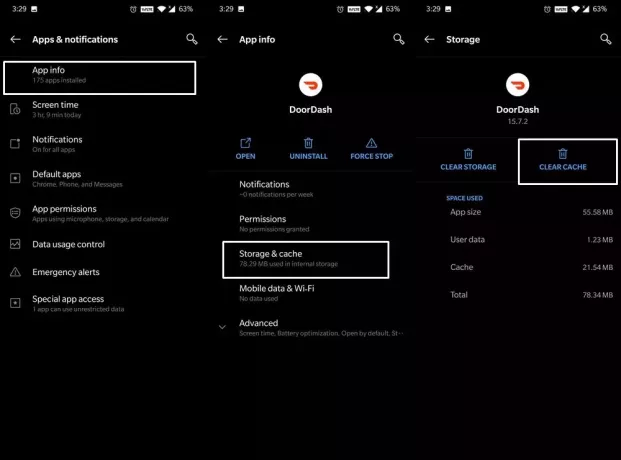
Hvis det ikke virker at rydde cachen, kan du prøve at slette appens data. Det fjerner din konto fra appen. Så husk at få login-oplysningerne, før du gør dette.
Annoncer
6. Genstart din telefon
Hvis ingen af rettelserne har gjort tricket på din telefon, bør du prøve at genstarte din telefon. Det kan hjælpe dig med at løse problemer som ikke at kunne afgive en ordre, ikke at kunne få adgang til internettet, hukommelsesproblemer med appen osv.
Du kan blot genstarte en Android-telefon ved at trykke og holde tænd/sluk-knappen nede i et par sekunder. Tryk derefter på genstart/genstart-indstillingen. For iPhone-brugere, tryk og hold tænd/sluk-knappen nede, en skyder åbnes, skub den til højre for at slukke telefonen. Tænd din telefon efter 1 minut, og kontroller, om problemet fortsætter. Hvis du stadig har problemer med Doordash-appen, skal du kontakte deres kundesupport.
Vi håber, at denne guide var nyttig for dig. Formåede du at løse problemet med Doordash-appen? Fortæl os dine værdifulde tanker i kommentarerne nedenfor.


![Download Huawei Mate 10 Lite maj 2019 sikkerhedspatch [RNE-L01, L03 / RNE-L21, L23]](/f/ea550e87db4b69baf39c3e6c30fa7f56.jpg?width=288&height=384)